Presta Shop
*Tα modules είναι συμβατά με έκδοση presta 1.7.7 και πάνω.
Οδηγίες εγκατάστασης
Βήμα 1: Εγκατάσταση
Πηγαίνουμε στην ενότητα του Back Office (admin) “Πρόσθετα > Διαχείριση Προσθέτων”. Επάνω δεξιά πατάμε το “Ανεβάστε ένα νέο πρόσθετο”.
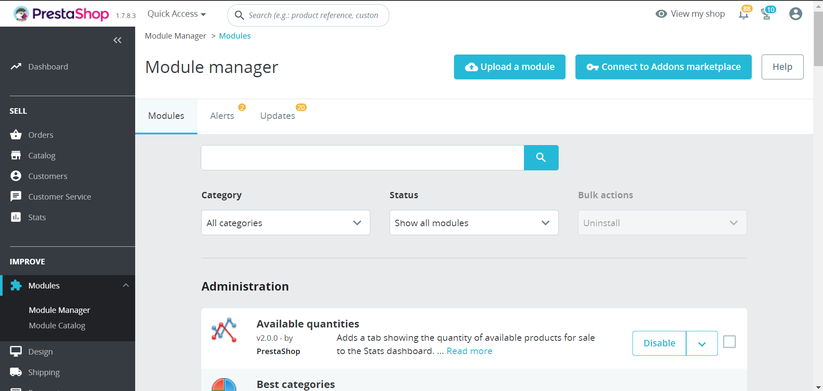
Θα ανοίξει ένα νέο παράθυρο στο οποίο θα επιλέξουμε να ανεβάσουμε ένα νέο αρχείο από τον υπολογιστή μας. Επιλέξτε από τον υπολογιστή σας το αρχείο του module “boxnow.zip” και αυτόματα θα αρχίσει η εγκατάσταση του module.
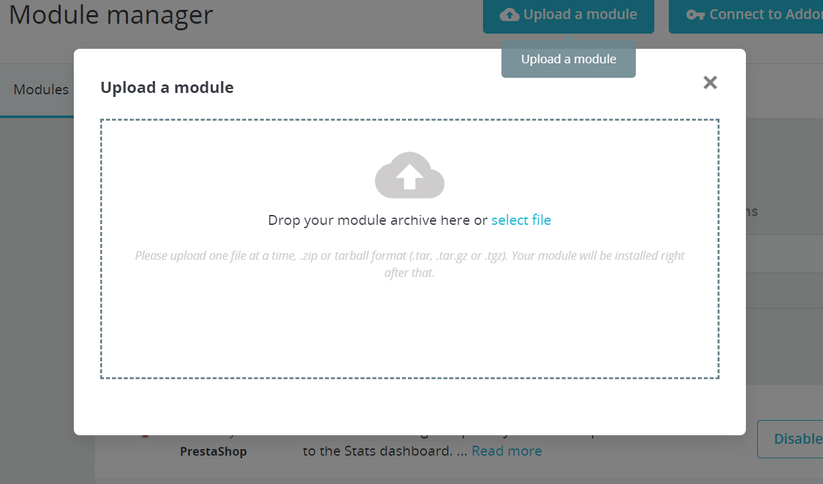
Βήμα 2: Παραμετροποίηση plugin
Πηγαίνουμε στην ενότητα του Back Office (admin) “Πρόσθετα > Διαχείριση Προσθέτων”. Βρίσκουμε στην λίστα με τα πρόσθετα το πρόσθετο “Boxnow” και πατάμε “Διαμόρφωση”
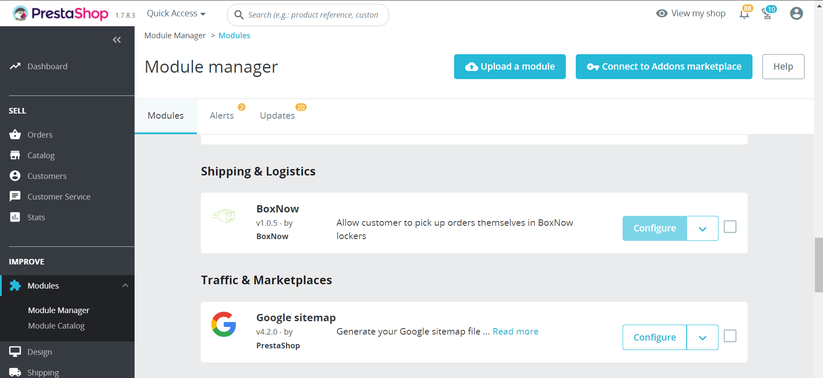
Θα εμφανιστεί μία νέα σελίδα με όλα τα πεδία παραμετροποίηση του πρόσθετου.
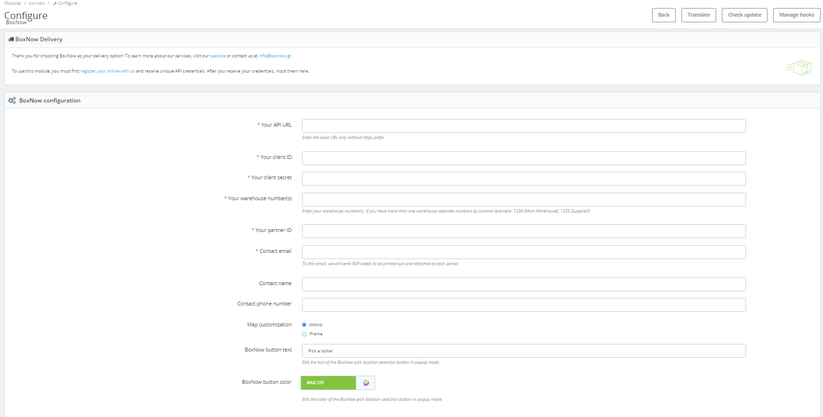
Αρχίζετε να συμπληρώνεται τα πεδία σύμφωνα με τις πληροφορίες - κωδικούς που σας έχουν δοθεί από εμάς:
API URL: γράφετε το url προς το API (π.χ.: api-stage.boxnow.gr).
Client ID: Το client id όπως σας έχει δοθεί (π.χ. 9d8gg3de-8119-4tea-991e-37ff20eq5e50).
Client Secret: γράψτε το client secret όπως σας έχει δοθεί (π.χ. c1144abc1db1f3186442a4ec3d3e9 53de0105c12759a2d82771a888256659e67f).
Κωδικοί Αποθηκών: εδώ γράφετε την αποθήκη σας: ID_Αποθήκης[Τίτλος Αποθήκης].
Όπου ID_Αποθήκης γράφετε τον κωδικό αποθήκης όπως σας έχει δοθεί (π.χ. 4999).
Όπου [Τίτλος Αποθήκης] γράφετε τον τίτλο που θέλετε για την αποθήκη (π.χ. [Κεντρική αποθήκη].
Αν έχετε πάνω από μία αποθήκη γράφετε κάθε αποθήκη και τις διαχωρίζεται με κόμμα (π.χ. 4099[Κεντρική αποθήκη],4098[Αποθήκη Θεσσαλονίκης]).
Partner ID: γράψτε το partner id όπως σας έχει δοθεί (π.χ. 101).
Email Επικοινωνίας: γράψτε το email όπου θα σας έρχονται τα pdf vouchers για να τα εκτυπώσετε.
Όνομα Επικοινωνίας: Γράψτε κάποιο όνομα επικοινωνίας για τα emails.
Τηλέφωνο Επικοινωνίας: Γράψτε κάποιο τηλέφωνο επικοινωνίας. Προσοχή! Με κωδικό χώρας μπροστά και χωρίς κενά! (π.χ. +302117800000).
Διαμόρφωση Χάρτη: Επιλέξτε πως θέλετε να εμφανίζεται ο χάρτης με τους Boxnow Lockers στην σελίδα αγοράς (checkout).
Popup: ο χάρτης θα ανοίγει σε νέο παράθυρο.
Iframe: ο χάρτης θα ανοίγει μέσα στην σελίδα.
Κείμενο button: αν έχετε επιλέξει popup θα εμφανίζει ένα button με το οποίο θα ανοίγει ο χάρτης. Γράψτε τον τίτλο που θέλετε να εμφανίζει το button.
Χρώμα φόντου button: επιλέξτε το χρώμα του φόντου που θέλετε να έχει το παραπάνω button.
Αφού συμπληρώσετε όλα τα παραπάνω πατήστε την “Αποθήκευση” κάτω αριστερά για να αποθηκευτούν οι ρυθμίσεις σας
Βήμα 3: Διαμόρφωση Κόστους
Με την εγκατάσταση του πρόσθετου θα οριστεί σαν τιμή κόστους η default που έχει οριστεί στο prestashop. Για να αλλάξετε τις τιμές πηγαίνετε στην ενότητα “Αποστολή” > “Μεταφορείς” και επιλέγουμε την επεξεργασία του BoxNow.
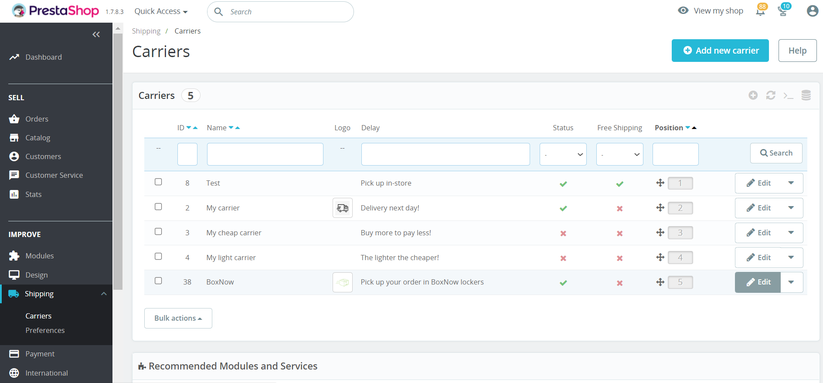
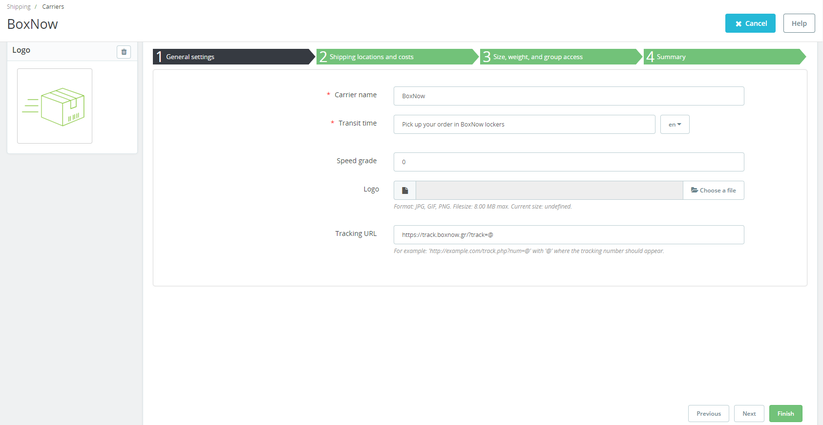
Στις νέες σελίδες μπορείτε να ορίσετε τις τιμές ανάλογα την τοποθεσία, σύνολο παραγγελίας κλπ όπως έχετε κάνει και με τους άλλους μεταφορείς.
Βήμα 4: Επεξεργασία Παραγγελίας
Σε κάθε παραγγελία που έχει επιλεγεί η BoxNow σαν μέθοδος αποστολής εμφανίζεται αριστερά ένα νέο block με τις πληροφορίες του Boxnow.
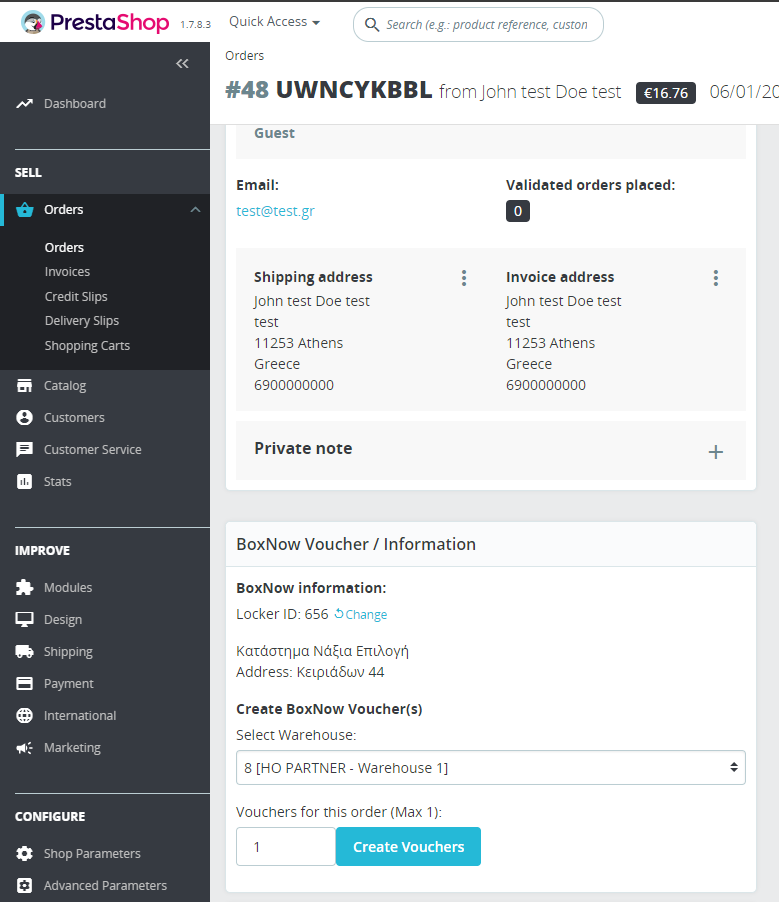
Όταν η παραγγελία είναι έτοιμη για παραλαβή από την Boxnow επιλέγετε “Αποθήκη” και μετά πατάτε το “Δημιουργία Vouchers” για να δημιουργήσει νέα αποστολή και να επιστρέψει τον αριθμό της (voucher).
Αν όλα είναι σωστά θα εμφανίσει τον αριθμό voucher.
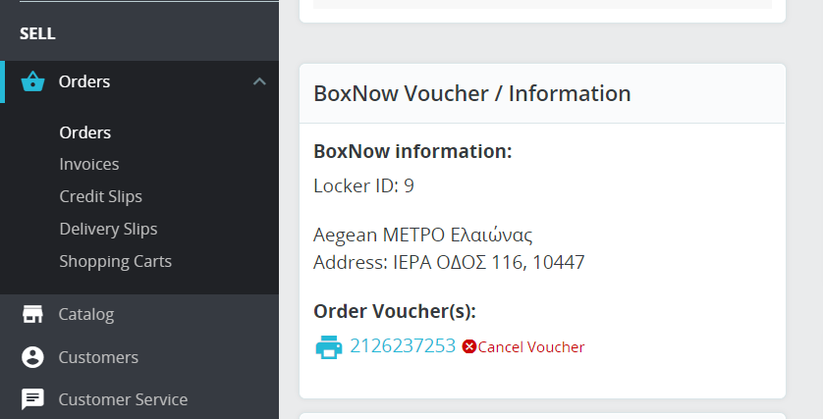
Κλικάροντας πάνω στο αριθμό θα ανοίξει σε νέα σελίδα (ή θα σας ζητήσει να κατεβάσετε) το αρχείο PDF με το Voucher το οποίο μπορείτε να εκτυπώσετε.
Αν πατήσετε την “Ακύρωση Voucher” το voucher θα ακυρωθεί και πρέπει να δημιουργήσετε νέο. (το voucher θα ακυρωθεί εφόσον δεν έχει παραληφθεί από την Boxnow για αποστολή).
Μπορείτε επίσης να εκτυπώσετε πολλαπλά vouchers για κάθε παραγγελία (ανάλογα τον αριθμό προϊόντων) σε περίπτωση που δεν μπορείτε να στείλετε όλα τα προϊόντα με μία αποστολή.
Υπάρχει περίπτωση η θυρίδα που έχει επιλέξει ο πελάτης να έχει κάποιο πρόβλημα και να μην λειτουργεί. Σε αυτήν την περίπτωση η Boxnow θα σας δώσει ένα νέο lockerID το οποίο πρέπει να ενημερώσετε κλικάροντας την “Αλλαγή” δίπλα στο ID Θυρίδας.
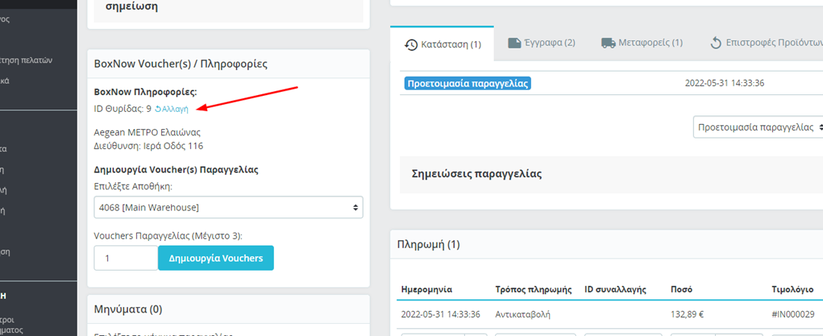
Στο νέο παράθυρο που θα εμφανιστεί γράψτε το νέο ID θυρίδας και αποθηκεύστε.
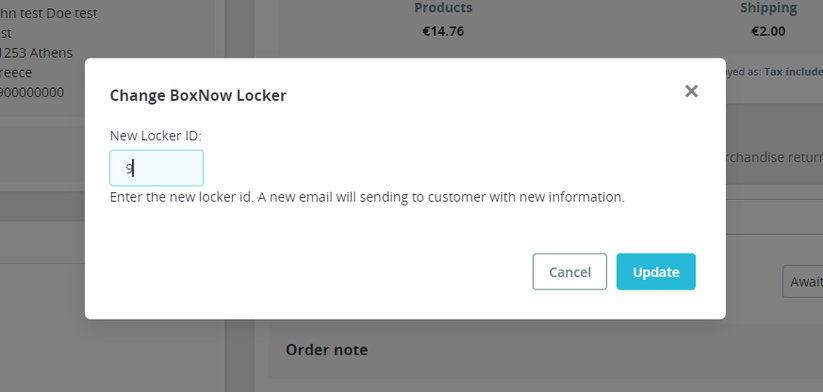
Προσοχή:
- Τεστάρετε το plugin μόνο με τα tage Api keys.
- Επιλέξτε το stage locker: Aegean ΜΕΤΡΟ Ελαιώνας, locker id: 9, Address: IEPA OΔOΣ 116, 10447.
- Για να λάβετε το voucher της παραγγελίας πρέπει η παραγγελία να είναι ολοκληρωμένη/πληρωμένη.
Υποστήριξη
Για οποιαδήποτε ερώτηση για την διασύνδεση σας με την υπηρεσία μας παρακαλώ να καλέστε μας στο 2111005304 ή στείλτε μας στο [email protected]

